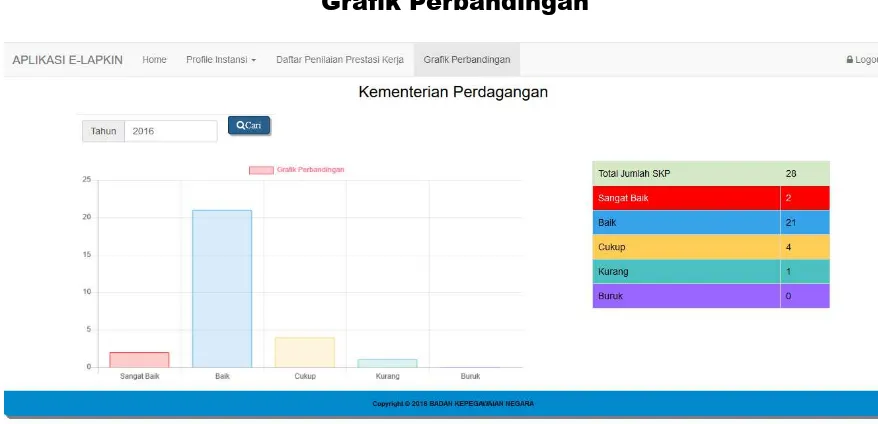E-LAPKIN
BUKU PANDUAN PENGGUNA
BADAN KEPEGAWAIAN NEGARA
DIREKTORAT KINERJA ASN
1 | B K N - D i t . K i n e r j a A S N
Berdasarkan SE Menpan RB Nomor B/2810/M.PAN-RB/08/2016 perihal penilaian prestasi kerja PNS,
disebutkan bahwa “Pejabat Pembina Kepegawaian Pusat dan Daerah melaporkan hasil Penilaian Prestasi Kerja PNS kepada Badan Kepegawaian Negara sebagai evaluasi terhadap pelaksanaan
penilaian prestasi kerja paling lama akhir Maret tahun berikutnya”. Kemudian ditindak lanjuti oleh BKN
melalui SE Kepala BKN Nomor: K.26-30/V.104-4/99 dalam butir 3 yang menyebutkan bahwa
“Pelaporan penilaian prestasi kerja PNS mulai Tahun 2016 sudah harus menggunakan aplikasi E -Lapkin (Laporan Kinerja secara Elektronik).
Aplikasi E-Lapkin adalah aplikasi yang digunakan untuk menginput laporan kinerja individu tahunan yang dilakukan oleh Instansi masing-masing. Manfaat Aplikasi E-Lapkin :
1. Instansi pusat beserta kantor-kantor wilayah nya dapat menggunakan aplikasi E-Lapkin secara bersama-sama untuk mengimport/menginput laporan kinerja, sehingga kantor wilayah hanya perlu menginput pada aplikasi E-Lapkin dan Kantor Pusat tidak perlu menerima serta mengumpulkan laporan Kinerja dari berbagai kantor wilayah nya.
2. Dengan Aplikasi E-Lapkin Kantor Pusat hanya perlu melakukan cetak Nomonatif Instansi nya dengan data yang telah diinputkan/Diiisi oleh masing-masing kantor wilayah nya.
3. Pencetakan daftar Rekapitulasi dapat langsung dilakukan Oleh BKN tanpa perlu mengumpulkan daftar nominatif dari masing-masing instansi untuk dijadikan rekapitulasi.
4. Rekapitulasi sudah mengakomodir untuk Katagori Instansi Pusat dan Daerah tanpa perlu melakukan sortir kembali
5. Kesalahan atau kesamaan NIP pada saat input laporan kinerja dapat diminimalisir oleh sistem dikarenakan sistem melakukan validasi NIP dan Tahun sebelum data masuk ke dalam database. Sistem akan melakukan penolakan input jika ditemukan NIP dan Tahun yang sama di Instansi berbeda Sehingga Validitas data lebih terjaga.
6. Update data Laporan Kinerja dapat dilakukan secara otomatis dan langsung jika ditemukan NIP dan Tahun sama pada instansi yang sama.
7. Record Data Tersimpan dalam database dan terpusat.
2 | B K N - D i t . K i n e r j a A S N
HALAMAN UTAMA
LOGIN, REGISTRASI, DATA/GRAFIK REKAPITULASI SELURUH INSTANSI, DAN STATUS PEGAWAI.
GRAFIK PERBANDINGAN
3 | B K N - D i t . K i n e r j a A S N
VIEW STATUS PEGAWAI
Status Pegawai adalah fitur pada User Instansi untuk Input Data pegawai yang sedang dalam status sehingga tidak ada SKP nya. Pada fitur tersebut user instansi mengisi jumlah data pegawai yang sedang dalam status-status tersebut (Status CLTN, Meninggal Dunia, Pindah Instansi, Pemberhentian Sementara dan Masa Persiapan pensiun).
Klik Status kepegawaian pada salah satu instansi untuk menampilkan status pegawai.
VIEW GRAFIK PERBANDINGAN
4 | B K N - D i t . K i n e r j a A S N
LOGIN
Username dan Password Login menggunakan username dan password yang telah diberikan ke setiap Instansi Pusat maupun Daerah.
5 | B K N - D i t . K i n e r j a A S N
USER INSTANSI
Wewenang User Instansi E-Lapkin adalah sebagai berikut :
Edit Profile
Input Pejabat Pembina Kepegawaian Instansi Input Jumlah Pegawai
Daftar Penilaian Prestasi Kerja & Cetak Nominatif Import Prestasi
6 | B K N - D i t . K i n e r j a A S N
Edit Profile
Menu Edit profile adalah kolom data wajib isi oleh setiap Instansi yang berisi data pribadi pegawai yang bertanggung jawab terhadap E-Lapkin di Instansi tersebut. BKN akan melakukan koordinasi dengan pegawai yang tertera pada kolom edit profile terkait informasi E-Lapkin. Setiap Instansi disarankan untuk melakukan set kembali password pada kolom edit profile demi keamanan akun.
Input Pejabat Pembina Kepegawaian
7 | B K N - D i t . K i n e r j a A S N
Input Jumlah Pegawai
8 | B K N - D i t . K i n e r j a A S N
Daftar Penilaian Prestasi Kerja
9 | B K N - D i t . K i n e r j a A S N
Input Nilai Perilaku (6 Aspek)
Kosongkan Nilai Kepemimpinan Bagi JFT/JFU
Input Keterangan jika terdapat keterangan yang harus di inputkan terkait prestasi kerja pegawai tersebut.
Import Prestasi
Download Templete dan Import Data
Untuk menambahkan data dengan menu Import memerlukan format templete yang disediakan oleh Aplikasi melalui menu Download Templete pada form Import Prestasi.
10 | B K N - D i t . K i n e r j a A S N
Petunjuk Tamplete Excel:
Input Nama Pegawai
Input NIP Baru Tanpa Spasi dan tanda kutip (Ketik NIP langsung pada kolom NIP) format pada kolom NIP sudah disesuaikan dan dapat di input NIP tanpa tanda kutip.
Input Unit Kerja Input Nilai SKP
Input Nilai pada setiap aspek Perilaku
Bagi yang tidak mengisi unsur kepemimpinan (JFT dan JFU) ketik angka Nol “0” pada kolom Kepemimpinan
Klik Import, maka akan tampil halaman berikut:
Input Tahun
Pilih Dokumen dengan cara klik Upload Dokumen Klik Upload
Jumlah Data yang berhasil di import akan masuk ke dalam tabel Import. Data yang telah di import akan di verifikasi oleh Admin terlebih dahulu.
- Data yang telah selesai di verifikasi akan tampil pada Daftar Prestasi Kerja.
11 | B K N - D i t . K i n e r j a A S N
KETENTUAN IMPORT DATA (PENTING)
User Instansi disarankan untuk mengimport data secara berkelanjutan. Contoh: Data Prestasi Kerja Kemarin pada Instansi A di import sejumlah 1205. Data yang di import Hari ini harus berkelanjutan atau meneruskan dari data 1205 tersebut, kemudian di import kembali secara keseluruhan.
User instansi diizinkan melakukan import berulang kali pada hari yang sama, Namun data yang akan masuk dalam aplikasi kemudian diverifikasi adalah data yang diimport terakhir kali pada hari itu.
Jika Admin pada hari itu telah memverifikasi data maka secara otomatis user Instansi tidak akan bisa melakukan import kembali pada hari itu. Dan bisa melakukan import kembali pada hari berikutnya.
BKN menjadwalkan periode Import data prestasi kerja berdasarkan regional. User Instansi tidak bisa melakukan Import data jika jadwal periode regional nya belum di buka.
Salah satu indicator Data ditolak adalah data NIP sudah digunakan oleh instansi lain pada tahun tersebut.
Data kosong pada excel akan mengakibatkan data tidak dapat di import. Cek kembali data anda pada excel dan pastikan tidak ada kolom Yang kosong.
Penjelasan:
Nilai yang tampil pada Daftar penilaian prestasi kerja merupakan nilai Prestasi kerja yang dihitung dengan menggunakan Nilai SKP dan Nilai perilaku sesuai dengan rumus perhitungan Prestasi kerja pada PP 46 Tahun 2011.
12 | B K N - D i t . K i n e r j a A S N
Cetak Nominatif
Klik tombol Cetak pada posisi bawah tabel daftar penilaian prestasi kerja
13 | B K N - D i t . K i n e r j a A S N
Status Pegawai
Fitur Status Pegawai adalah fitur pada User Instansi untuk Input Data pegawai yang sedang dalam status sehingga tidak ada SKP nya. Pada fitur tersebut user instansi mengisi jumlah data pegawai yang sedang dalam status-status tersebut (Status CLTN, Meninggal Dunia, Pindah Instansi, Pemberhentian Sementara dan Masa Persiapan pensiun)
Klik Menu Status Pegawai, maka akan tampil halaman berikut.
Klik Tambah, untuk menambahkan data. Maka akan tampil halaman berikut :
14 | B K N - D i t . K i n e r j a A S N
Grafik Perbandingan
Input tahun kemudian klik Cari untuk menampilkan Grafik pada tahun tersebut
Rekapitulasi Instansi
Rekap User Instansi adalah fitur pada user instansi untuk melihat rekap instansi nya pada tahun tersebut. Klik Menu Rekap User Instansi maka akan tampil halaman berikut :
15 | B K N - D i t . K i n e r j a A S N
Klik Input keterangan, maka akan tampil halaman untuk menginputkan/mengedit keterangan sebagai berikut :
16 | B K N - D i t . K i n e r j a A S N
Data History
Status Keterangan :
Import : Data Di Input dengan cara di Import
Manual Tambah : Data Di Input secara Manual
Manual Ubah : Terdapat data yang di rubah (NIP Tersebut)
Manual Hapus : Terdapat data yang dihapus (NIP Tersebut)
Jumlah Data
Jumlah Data Baru : Jumlah data yang terinput pada Aplikasi
Jumlah Data Existing : Jumlah data yang dilakukan perubahan